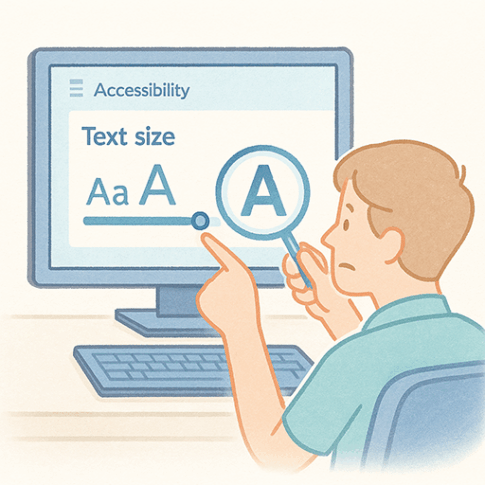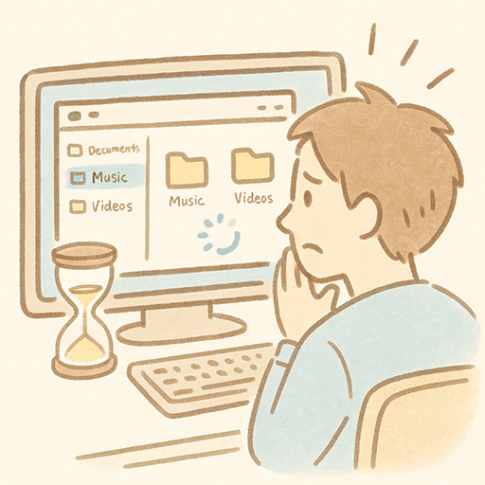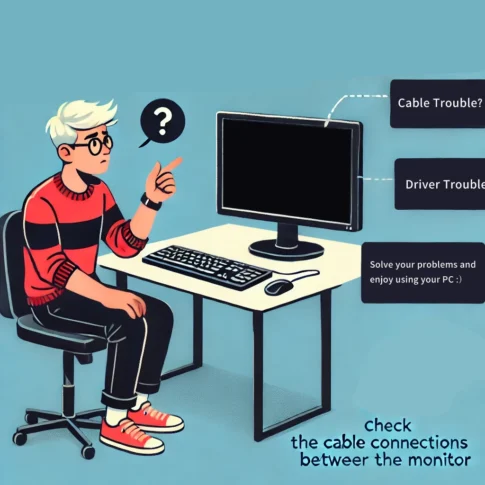Windows11の基本機能だけでも音声入力が出来ます。とても簡単なので、使ってみました。想っていたよりも入力される日本語の精度は良かったです。少しコツのいる音声操作もあるのでメモっておきます。
Azure Speech サービスを利用した音声入力ですが、このドキュメントはあまりありませんでした。ここの書いている以上に機能があるようにも思えるのですが。
アプリ起動方法
キーボードの Windows ロゴ Key + Space Key
このショートカットキーで、アプリ起動、音声入力開始、停止ができます。
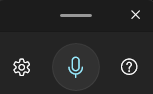
音声による削除などの操作(音声入力コマンド)
その他に、入力したテキストの操作などを音声で操作できます。日本語では次のように音声指示します。
音声入力を停止、一時停止する指示
次のいずれかの指示で音声入力の受付がストップします。
最後に話した単語、語句を削除する
最後に入力した単語、語句を選択する
Enter Keyを押す
Backspace Keyを押す
Tab Keyを押す
記号や改行を操作する句読点コマンド
記号などの入力指示は次のような内容でした。公式にはあるが、上手く動作しなかった記号は省きました。
左側の記号に大して、右側の入力指示は複数の言い回しがあります。